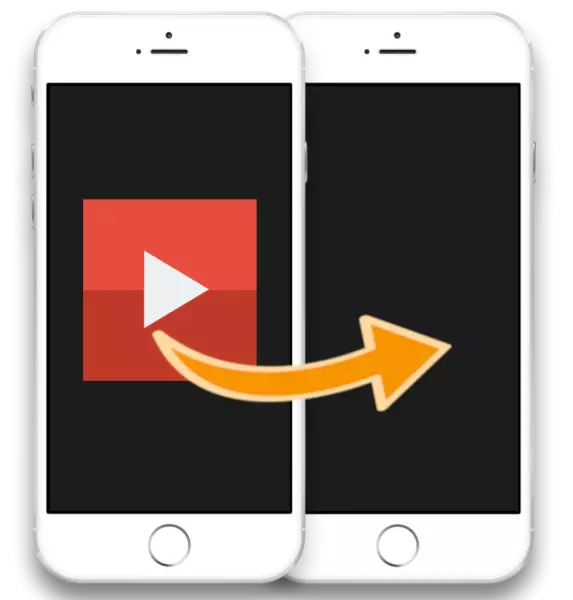
सर्वात ऍपल वापरकर्ते फोटो आणि व्हिडिओ डिजिटल स्वरूपात डिव्हाइसेसवर संग्रहित केले जातात. ही पद्धत केवळ सामग्रीची विश्वासार्ह सुरक्षा सुनिश्चित करण्यासाठीच नव्हे तर कोणत्याही वेळी ऍपल गॅझेटच्या इतर मालकांसह सामायिक करण्याची परवानगी देते. विशेषतः, आज आपण एका आयफोनवरून दुसर्या आयफोनवरून व्हिडिओ सहजतेने कसे स्थानांतरित करू शकता आणि द्रुतपणे कसे स्थानांतरित करू शकता याबद्दल आम्ही अधिक तपशीलवार विचार करू.
एक आयफोन पासून दुसर्या व्हिडिओला सांगा
ऍपल एका आयफोनपासून दुसर्या आयफोनवरून सोपे, जलद आणि विनामूल्य व्हिडिओ हस्तांतरण अनेक मार्ग प्रदान करते. खाली आम्ही सर्वात सोयीस्कर आणि कार्यक्षम पाहू.कृपया लक्षात ठेवा की आम्ही दुसर्या वापरकर्त्याच्या आयफोनवर व्हिडिओ स्थानांतरित करण्यासाठी पर्याय मानतो. आपण जुन्या स्मार्टफोनवरून नवीन आणि व्हिडिओ व्यतिरिक्त इतर माहिती हस्तांतरित करू इच्छित असल्यास, बॅकअप फंक्शन वापरा. आयफोन वर आयफोन वर डेटा हस्तांतरण बद्दल अधिक तपशील पूर्वी आमच्या वेबसाइटवर सांगितले होते.
अधिक वाचा: आयफोन वर आयफोन पासून डेटा स्थानांतरित कसे करावे
पद्धत 1: एअरड्रॉप
आयओएस 10 आणि वरील चालणार्या ऍपल स्मार्टफोनधारकांनी इतर वापरकर्त्यांसह इतर वापरकर्त्यांसह त्वरित फोटो आणि व्हिडिओ रेकॉर्डिंगसह सामायिक केले जाऊ शकते. मुख्य स्थिती - दोन्ही डिव्हाइसेस जवळ असणे आवश्यक आहे.
- सुरू करण्यासाठी, एअरड्रॉप फंक्शन डिव्हाइसवर सक्रिय केले जाईल याची खात्री करा जी व्हिडिओ प्राप्त होईल. सेटिंग्ज उघडा आणि "मूलभूत" विभागात जा.
- "एअरड्रॉप" निवडा. आपल्याकडे "सर्व" किंवा "केवळ संपर्क" पॅरामीटर आहे याची तपासणी करा (इंटरलोकोटर फोन बुकमध्ये जतन करणे आवश्यक आहे). सेटिंग्ज विंडो बंद करा.
- आता फोन व्यवसायात येतो जो डेटा प्रसारित करेल. त्यावर "फोटो" अनुप्रयोग उघडा आणि एक व्हिडिओ निवडा.
- डाव्या खालच्या भागात पर्यायी मेनू चिन्ह निवडा. स्क्रीनवर, स्क्रीनवर लगेच, दुसरा आयफोन वापरकर्ता दिसला पाहिजे (आमच्या बाबतीत, हा क्षेत्र रिक्त आहे, कारण फोन जवळपास नाही).
- दुसर्या डिव्हाइसवर डेटा एक्सचेंजच्या परवानगीसाठी विनंती असावी. "स्वीकारा" निवडा. एका क्षणी, व्हिडिओचे हस्तांतरण पूर्ण केले जाईल - ते सर्व समान अनुप्रयोग "फोटो" मध्ये आढळू शकते.
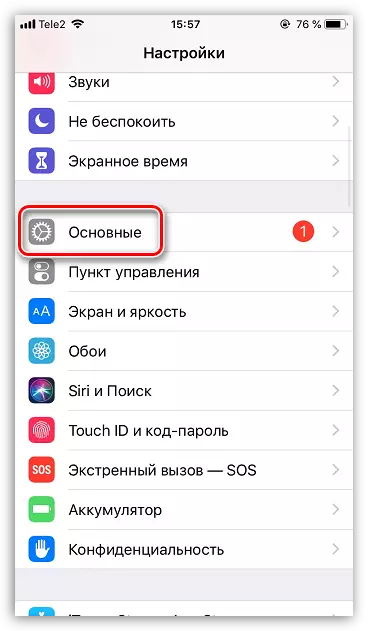

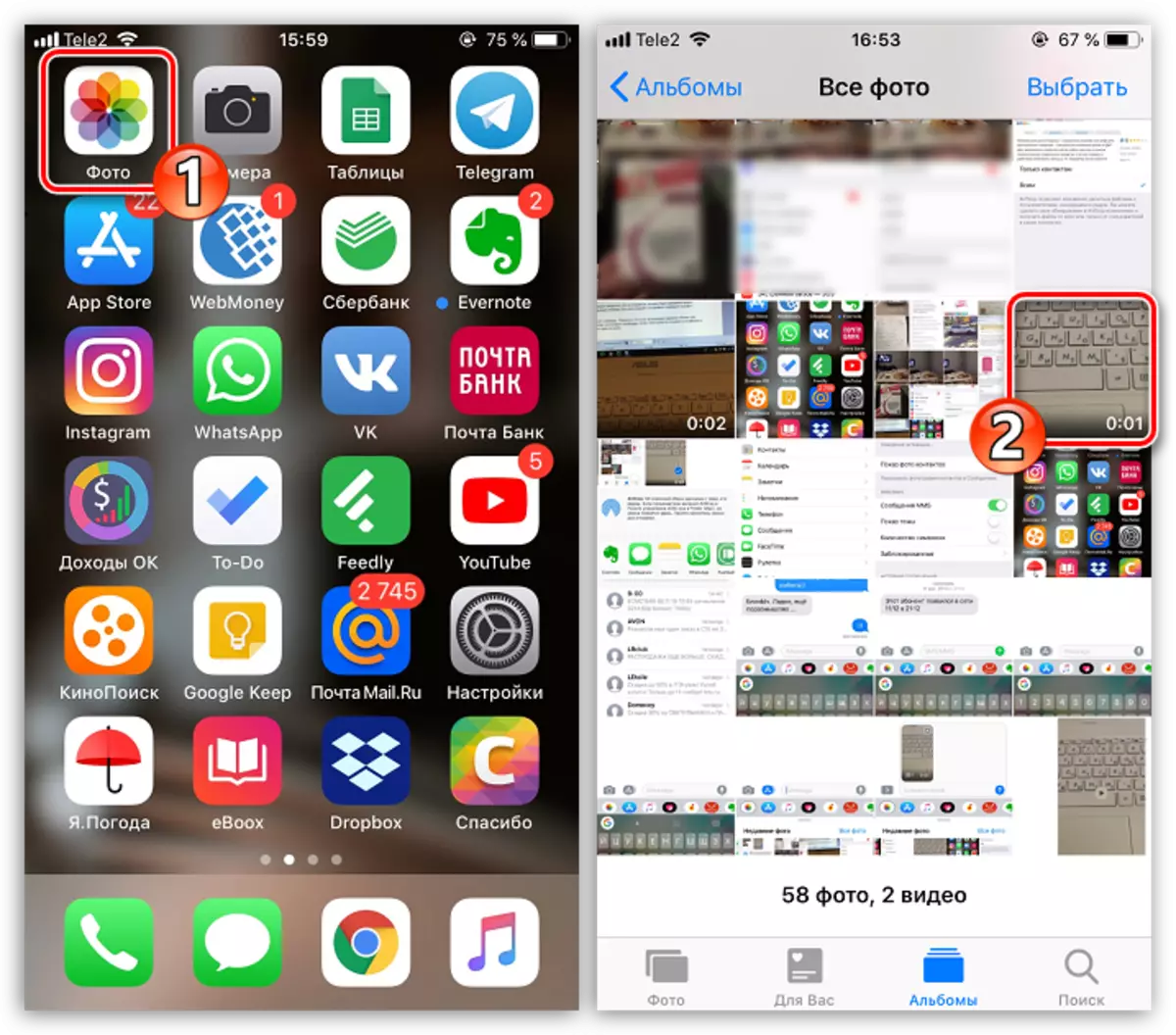

पद्धत 2: iMessage
पण परिस्थितीत कसे राहावे, जर जवळपास दुसरा आयफोन नसेल तर? या प्रकरणात, iMessage आपल्याला मदत करेल - अंगभूत साधन जे आपल्याला इतर अॅपल वापरकर्त्यांसाठी मजकूर संदेश आणि मीडिया फायली विनामूल्य हस्तांतरित करण्यास अनुमती देते.
कृपया लक्षात ठेवा की व्हिडिओ रेकॉर्डिंगचे स्थानांतरण करण्यासाठी, दोन्ही गॅझेट वायरलेस नेटवर्क (वाय-फाय किंवा मोबाइल इंटरनेट) कनेक्ट केल्या पाहिजेत.
- आपण प्रारंभ करण्यापूर्वी, दोन्ही फोनवर iMessage क्रियाकलाप तपासा. हे करण्यासाठी, सेटिंग्ज उघडा आणि "संदेश" विभाग निवडा.
- IMessage आयटम सक्रिय असल्याचे सुनिश्चित करा.
- आयफोन वर उघडा ज्यावरून आपण रोलर संदेश पाठविण्याची योजना आहे, "संदेश". नवीन चॅट तयार करण्यासाठी, संबंधित चिन्हावर वरील उजव्या कोपर्यात टॅप करा.
- आयटम जवळ "जो" प्लस कार्ड चिन्ह निवडा. स्क्रीन संपर्कांची यादी दर्शविते ज्यामध्ये आपल्याला योग्य व्यक्ती निर्दिष्ट करण्याची आवश्यकता असेल. जर वापरकर्ता संपर्क सूचीमध्ये नसेल तर त्याचा फोन नंबर मॅन्युअली लिहा.
- वापरकर्तानाव हिरव्या रंगात ठळक करणे आवश्यक नाही, परंतु निळ्यामध्ये - ते आपल्याला सांगेल की व्हिडिओ iMessage द्वारे पाठविला जाईल. संदेश प्रविष्ट करण्यासाठी संदेशात "iMessage" शिलालेख असेल. जर नाव हिरव्या रंगात ठळक केले असेल आणि या शिलालेखाने आपल्याला दिसत नाही - फंक्शन क्रियाकलाप तपासा.
- खालच्या डाव्या कोपर्यात, फोटो स्टिक चिन्ह निवडा. आपल्या डिव्हाइसची गॅलरी स्क्रीनवर दर्शविली जाईल, ज्यामध्ये आपल्याला रोलर शोधण्यासाठी आणि निवडण्याची आवश्यकता असेल.
- जेव्हा फाइल प्रक्रिया केली जाते तेव्हा आपण त्याचे पाठविणे केवळ पूर्ण करू शकता - हे करण्यासाठी, निळा बाण निवडा. एका क्षणी, व्हिडिओ यशस्वीरित्या हस्तांतरित केला जाईल.
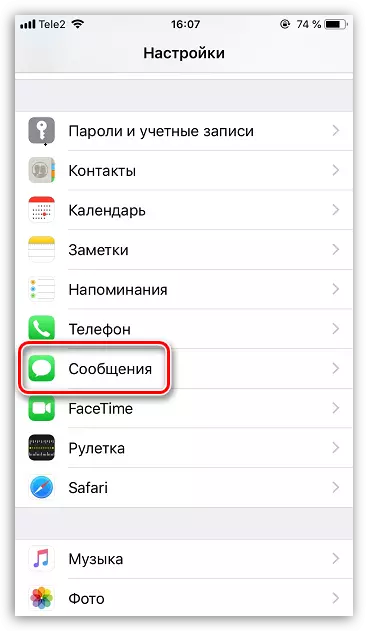

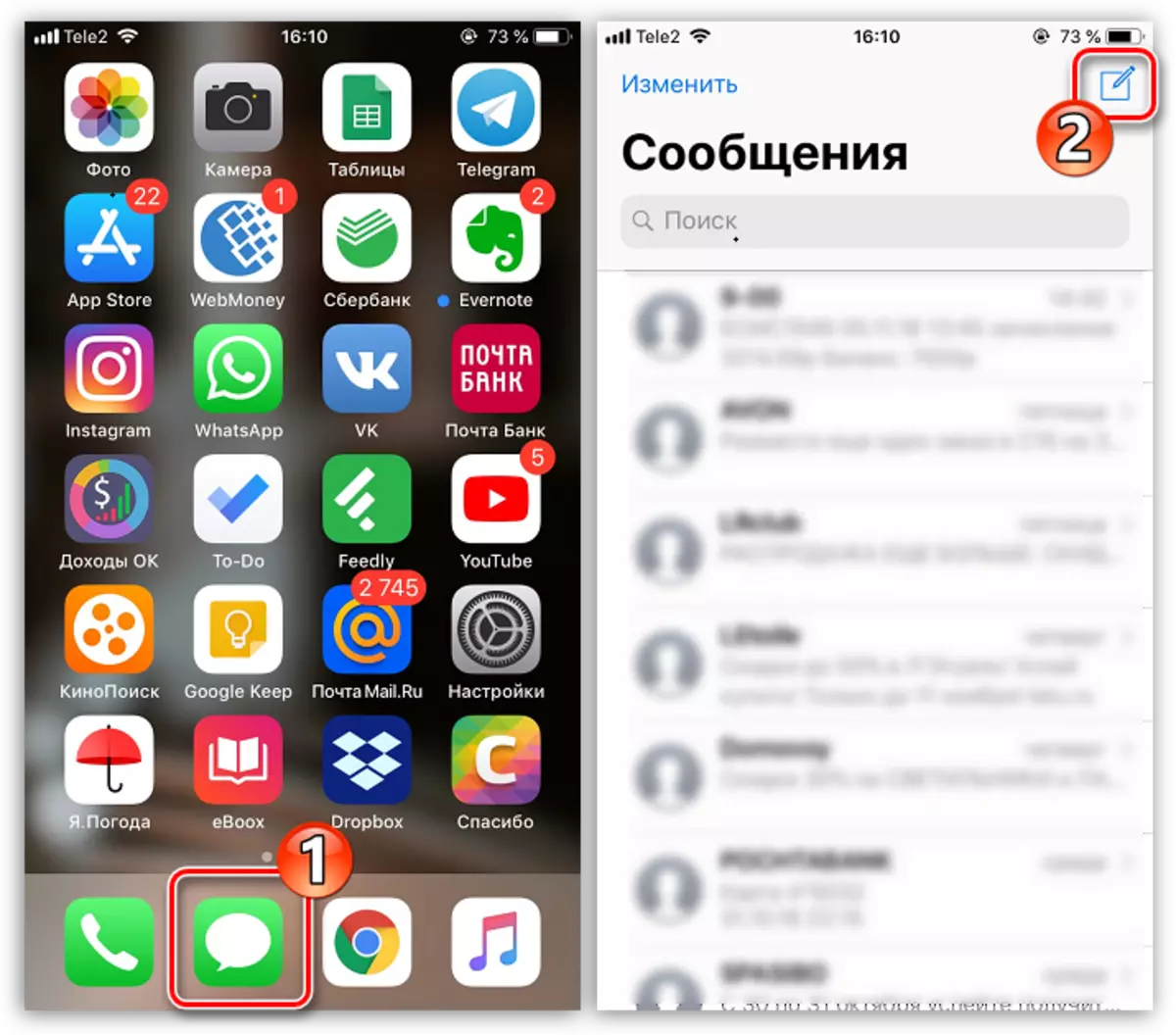
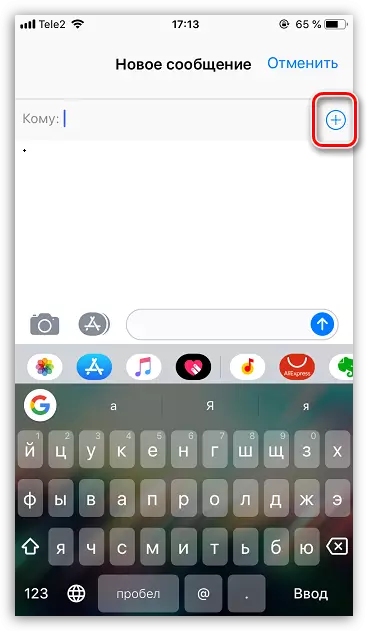
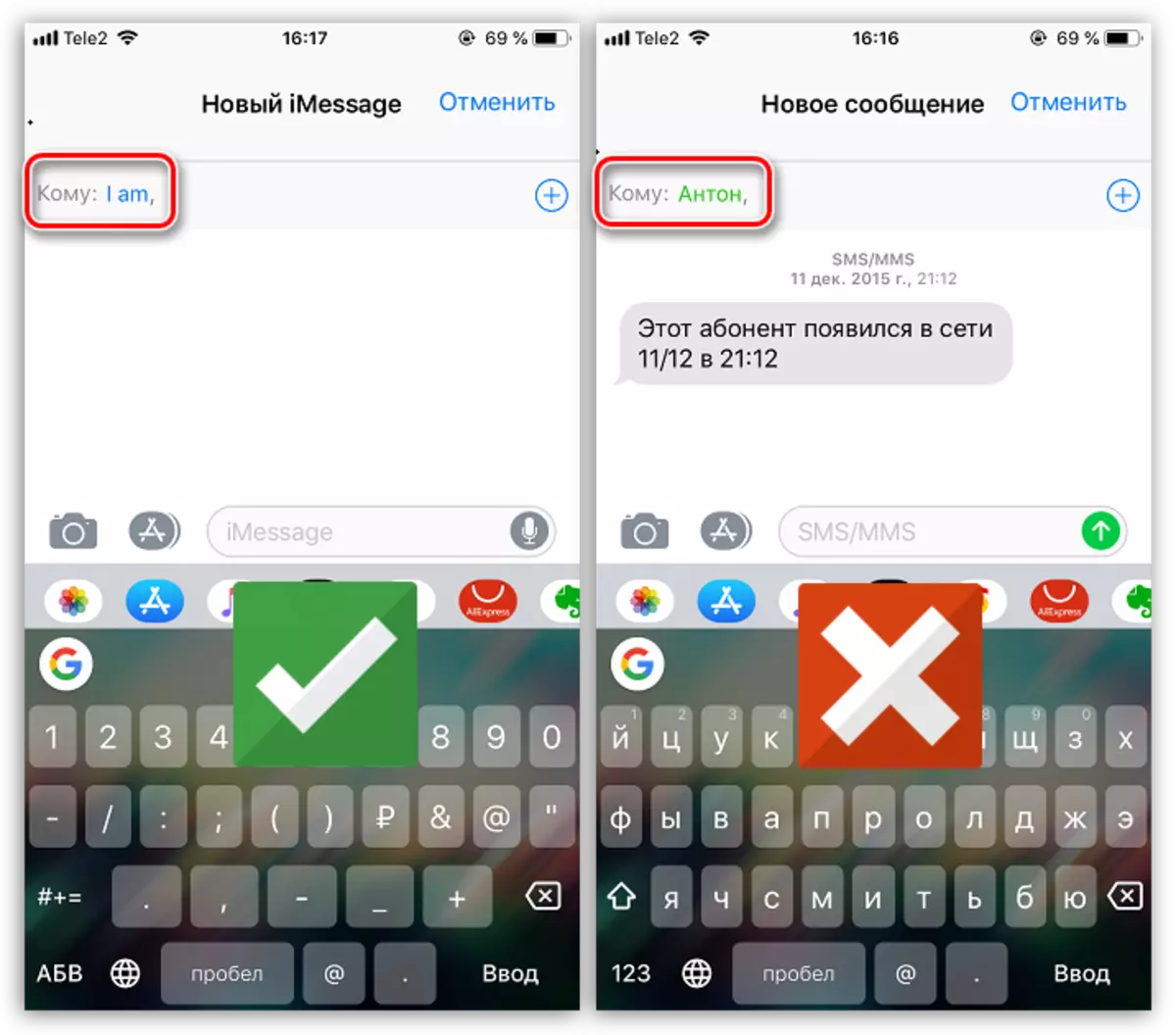

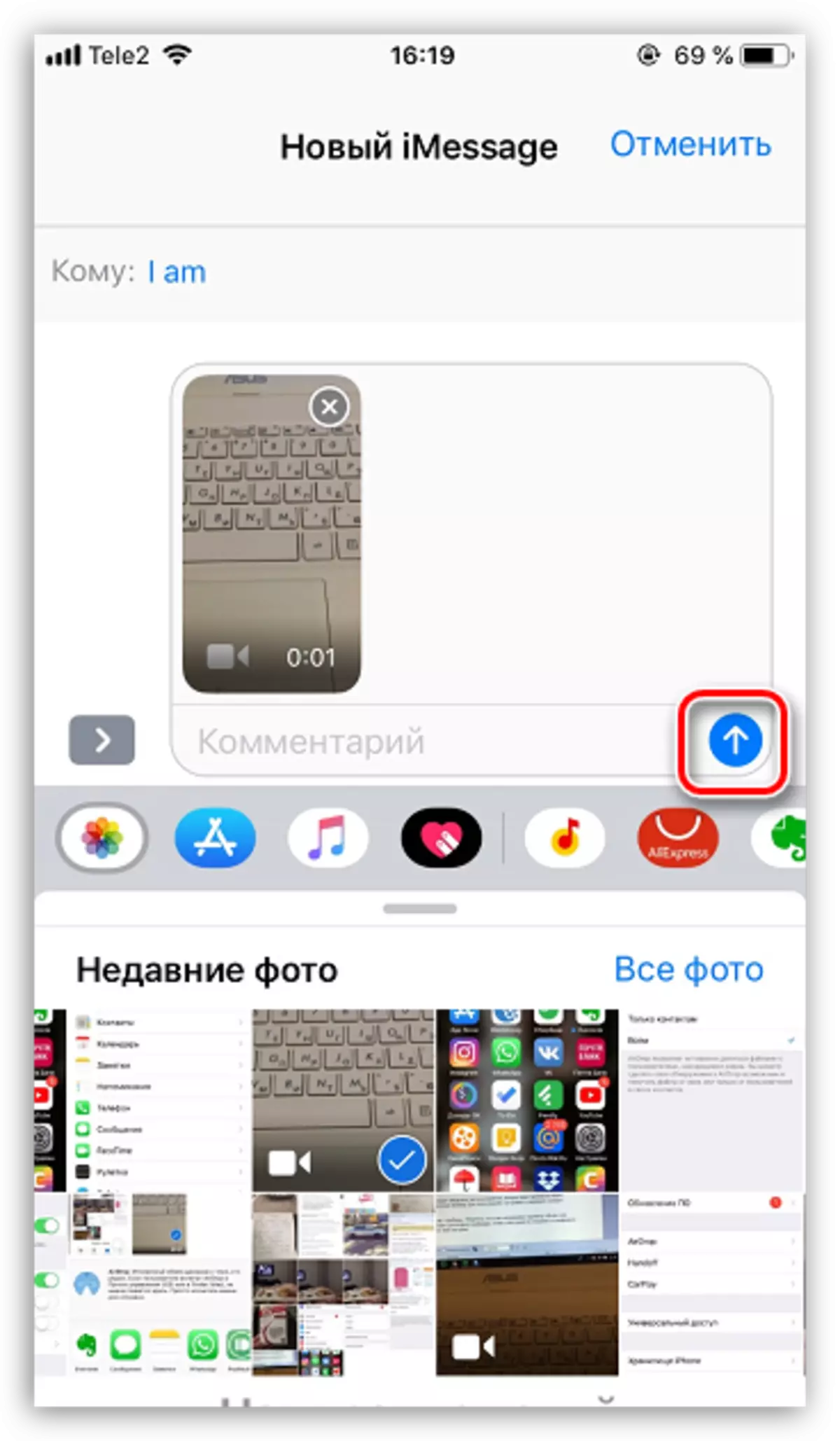
आयफोनवर आयफोनवरून रोलर्स स्थानांतरीत करण्याच्या इतर कोणत्याही सोप्या मार्गांनी परिचित असल्यास - टिप्पण्यांमध्ये त्यांच्याबद्दल जाणून घेण्यात आम्हाला आनंद होईल.
